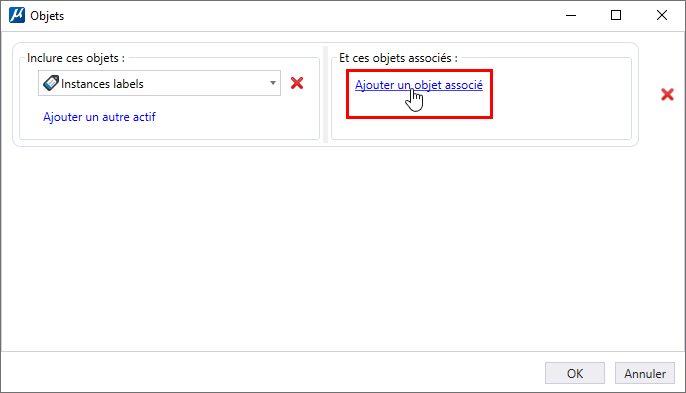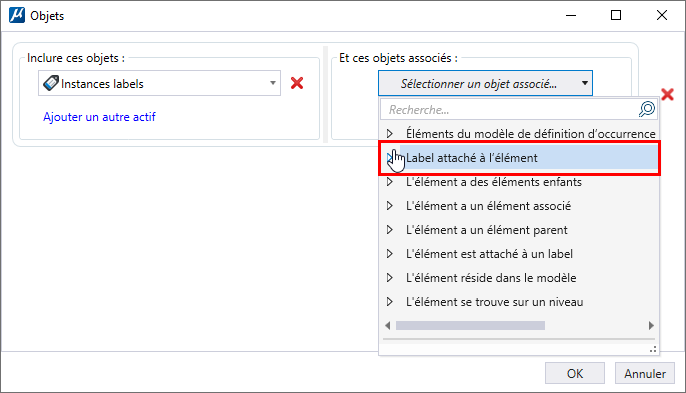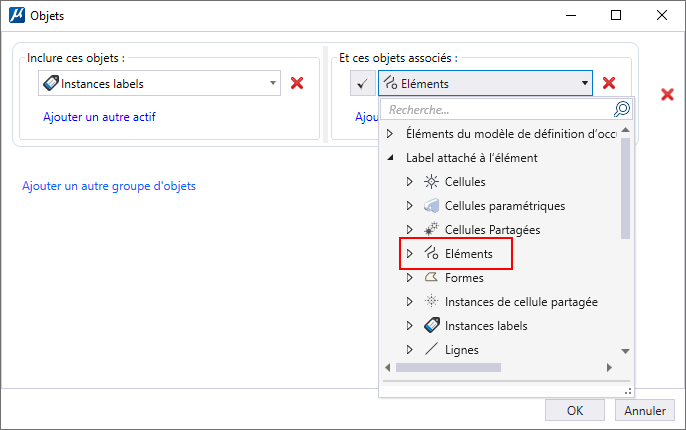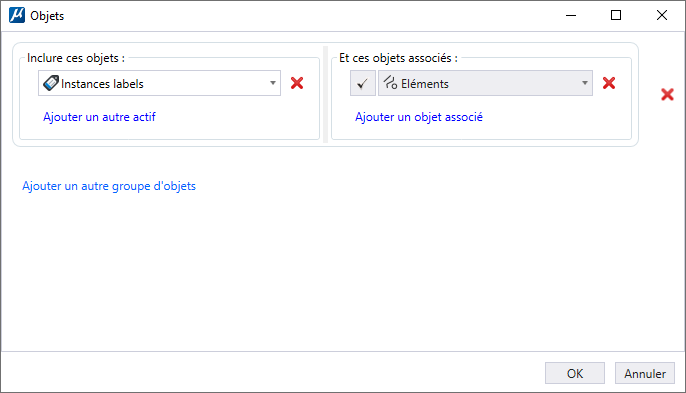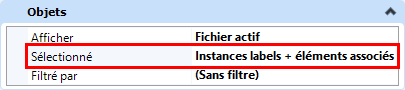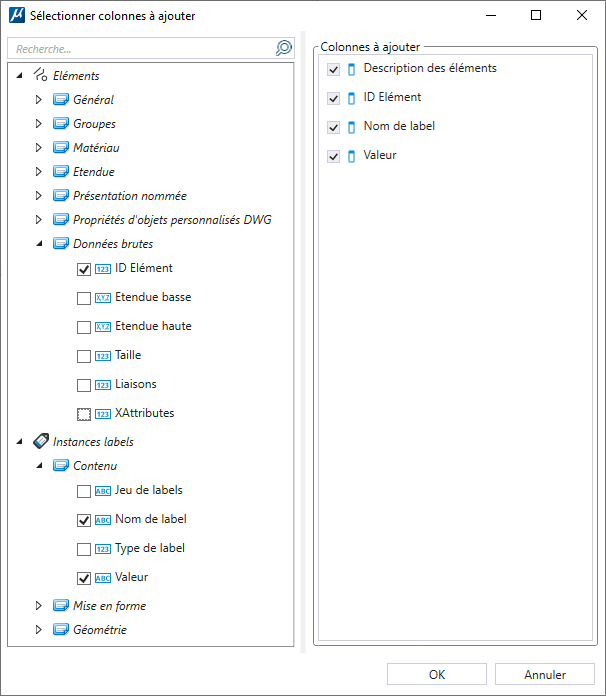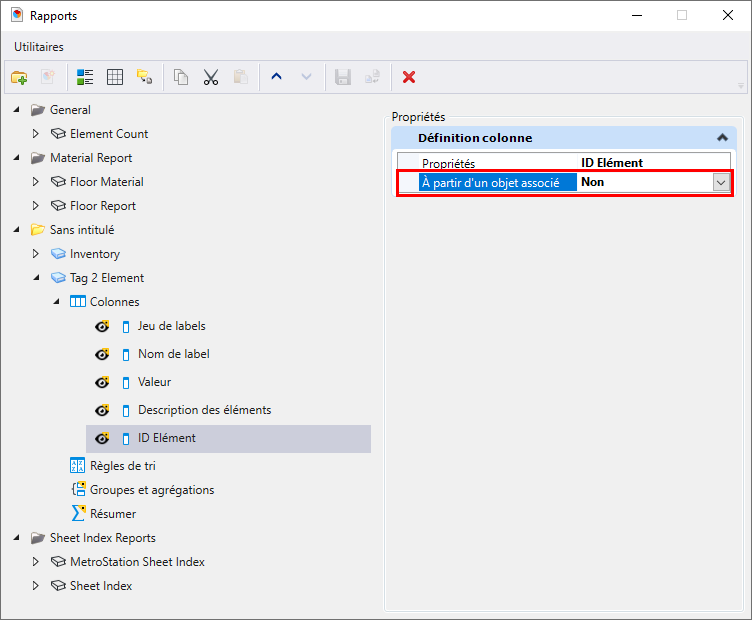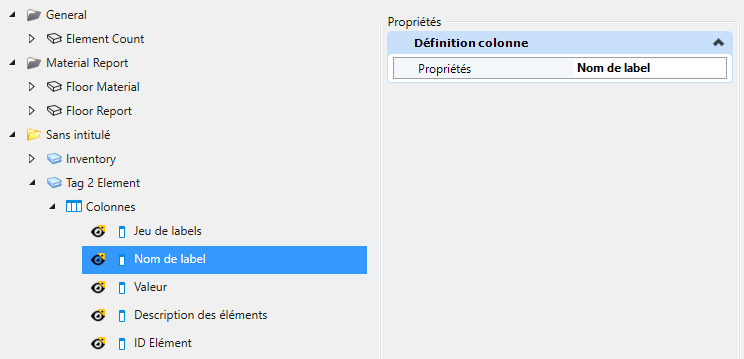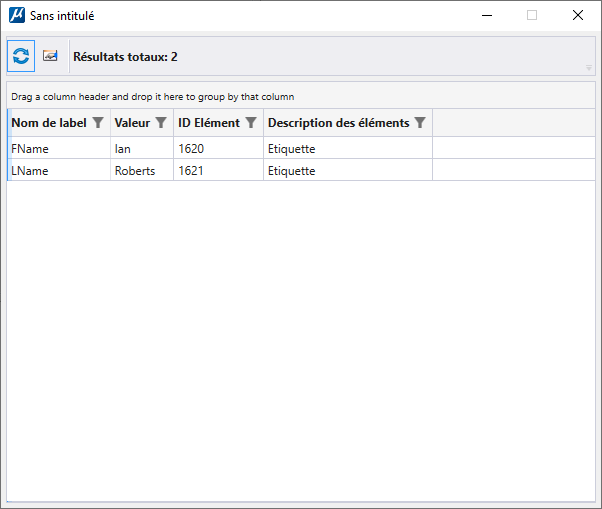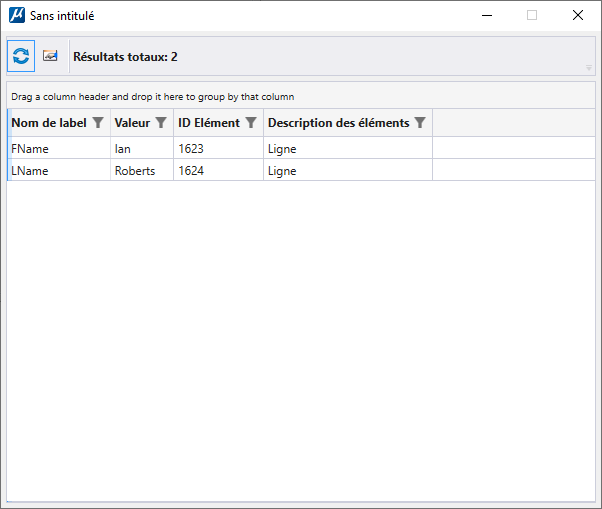Pour ajouter un objet associé à un élément/jeu de labels
- Ouvrez la boîte de dialogue Rapports (Dessin> Analyse > Rapports).
- Créez une nouvelle définition de rapport.
- Dans la définition de rapport, à la section Propriétés, sélectionnez Objet > Instances > Instances de labels. La boîte de dialogue Objets s'ouvre.
- Sélectionnez Instances de labels dans le menu déroulant Inclure ces objets.
- Sélectionnez Ajouter des objets associés. Le menu déroulant Objet associé s'affiche.
- Développez le nœud Label attaché à l'élément dans le menu déroulant.
- Sélectionnez Éléments pour l'option Label attaché l'élément.
- Cliquez sur OK dans la boîte de dialogue Objet. Les objets associés sont associés à l'élément avec les instances de label sélectionnées.
- Sélectionnez Colonnes dans les définitions de rapport et cliquez sur Ajouter colonnes. La boîte de dialogue Sélectionner les colonnes à ajouter s'ouvre.
- Cliquez sur OK.
- Pour l'option « Objet inclus », à savoir Instance de label dans notre exemple, les propriétés telles que « Nom de label » et « Valeur du label » sont uniques à « Instance de label ». Par conséquent, l'option « À partir d'un objet associé » ne s'affiche pas.
- Cependant, les propriétés « ID d'élément » et « Description de l'élément » appartiennent à la fois à « Objet inclus », à savoir Instance de label, et « Objet associé », à savoir « Élément ». Par conséquent, l'option « À partir d'un objet associé » s'affiche.
- Par défaut, l'option « À partir d'un objet associé » est définie sur « Non ». Cela signifie qu'elle récupérera les valeurs de l'objet « Inclus », c'est-à-dire de l'instance de label dans notre exemple.
- Cliquez sur Aperçu pour voir les résultats.
- Définissez l'option « À partir d'un objet associé » sur « Oui » pour obtenir le rapport avec les valeurs ID d'élément et Description provenant de « Objet associé », qui est un élément sur lequel réside le label dans notre exemple. L'aperçu sera le suivant :